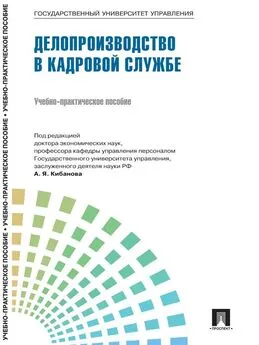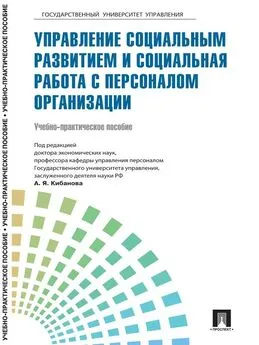Алексей Гладкий - Кадровое делопроизводство и управление персоналом на компьютере
- Название:Кадровое делопроизводство и управление персоналом на компьютере
- Автор:
- Жанр:
- Издательство:Авторское
- Год:2012
- ISBN:нет данных
- Рейтинг:
- Избранное:Добавить в избранное
-
Отзывы:
-
Ваша оценка:
Алексей Гладкий - Кадровое делопроизводство и управление персоналом на компьютере краткое содержание
Кадровое делопроизводство и управление персоналом на компьютере - читать онлайн бесплатно ознакомительный отрывок
Интервал:
Закладка:

Рис. 5.1.Команды для запуска модулей системы
Стоит отметить, что структура модулей программы построена по одному принципу. В верхней части интерфейса расположено главное меню модуля, предназначенное выбора режимов работы системы и выбора соответствующих функций. Сразу под главным меню находится инструментальная панель, кнопки которой дублируют ряд команд главного меню. Эта панель инструментов называется Основная.
Вдоль левой кромки интерфейса находится еще одна инструментальная панель, которая предназначена для работы с различными окнами программы. Эта панель инструментов называется Дополнительная. Содержимое данной панели зависит от текущего режима работы – например, в режиме работы со списком сотрудников в ней будут одни кнопки, при просмотре карточки сотрудника – другие, при работе со штатным расписанием – третьи, и т. д. По умолчанию названия кнопок инструментальной панели отображаются в виде всплывающих подсказок при подведении к ним указателя мыши; примеры кнопок – Добавить, Удалить, Обновить, Закрыть и т. д.
Не стоит забывать, что инструментальная панель Дополнительная – это единственный инструмент, с помощью которого можно выполнять те либо иные действия в окнах модулей (за редким исключением). Большинство окон программы не имеют стандартных для Windows-приложений инструментов – главных меню, контекстных меню, кнопок управления и т. д., поэтому любые действия в них выполняются только с помощью дополнительной панели инструментов.
Программа «Кадровый учет»
Теперь познакомимся с программой «Кадровый учет», которая предназначена для автоматизации кадрового учета на небольших предприятиях. Она является условно-бесплатной и создана российскими разработчиками.
Возможности программы предусматривают ввод, обработку и хранение информации о большом количестве сотрудников – по этому показателю программа сравнима с системами автоматизации кадрового учета на крупных предприятиях, однако имеющейся функциональности для средних и крупных предприятий может быть недостаточно. Кроме этого, демонстрационная версия программы не позволяет вводить в базу данных более 25 сотрудников.
После запуска программы на экране отображается ее пользовательский интерфейс в режиме работы со списком сотрудников (рис. 5.2).

Рис. 5.2.Программа «Кадровый учет»
Как видно на рисунке, программа обладает интерфейсом типичного Windows-приложения. В верхней части интерфейса содержится главное меню, с помощью команд которого осуществляется переход в те либо иные режимы работы (ввод и редактирование личной карточки сотрудника, заполнение справочников, вызов справочной информации, формирование отчетов и др.).
Под главным меню расположена инструментальная панель программы, включающая в себя несколько кнопок. Кнопки эти отображаются без названий, но при подведении указателя мыши к каждой кнопке на экране появляется соответствующая всплывающая подсказка, позволяющая определить назначение данной кнопки.
Нажатием правой кнопки мыши вызывается контекстное меню, содержимое которого может зависеть от текущего режима работы.
В целом стоит отметить, что программа «Кадровый учет» довольно проста в эксплуатации, поэтому с ней могут работать даже малоопытные пользователи. Интерфейсы ее интуитивно понятны, инструментарий очевиден и удобен.
Прежде чем приступить к работе, рекомендуется просмотреть и, при необходимости – отредактировать параметры настройки программы. Переход в соответствующий режим осуществляется с помощью команды главного меню Настройки ▶ Параметры программы, вызываемой также нажатием клавиши F9. Кроме этого, нужно ввести исходные данные в справочники программы, в частности – сформировать список структурных подразделений предприятия, должностей, графиков работ, видов отпусков и др. Переход к справочникам осуществляется с помощью соответствующих команд подменю Настройки ▶ Справочники. Отметим, что дополнять и редактировать содержимое справочников можно будет и позже, по мере эксплуатации программы, но намного удобнее ввести необходимый минимум сведений сразу.
Программа «Рекрутер»
Программа «Рекрутер», с которой мы познакомимся в данном разделе, предназначена для учета вакансий, резюме и кандидатов. Ее функциональные возможности предусматривают полную автоматизацию процесса подбора персонала, что наряду с удобством в эксплуатации способствует популярности программы у пользователей.
Интерфейс программы в режиме работы с карточкой кандидата показан на рис. 5.3.
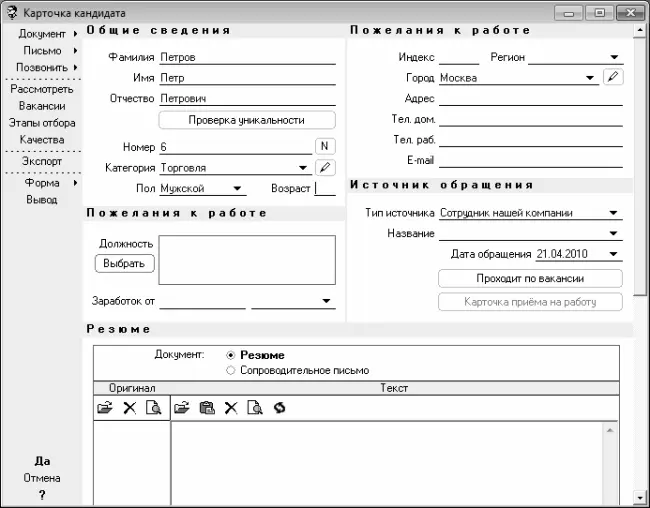
Рис. 5.3.Ввод и редактирование карточки кандидата в программе «Рекрутер»
Информация об имеющихся в компании вакансиях хранится в соответствующем справочнике. В нем легко добавлять новые и редактировать имеющиеся позиции, а также удалять те, которые закрыты. В справочнике заказчиков содержатся сведения о том, по чьей просьбе ведется подбор персонала. Кадровые агентства обычно ведут здесь список своих клиентов, а остальные предприятия хранят здесь информацию о начальниках структурных подразделений, по просьбе (заказу) которых осуществляется поиск кандидатов.
Также в программе имеется справочник подрядчиков, в котором осуществляется ввод, редактирование и хранение сведений о контрагентах, оказывающих содействие в подборе персонала. Обычно сюда включаются кадровые агентства, услугами которых пользуется предприятие, газеты и интернет-издания, публикующие объявления о вакансиях, и т. д.
Особо стоит упомянуть об имеющемся в программе планировщике. Он представляет собой удобный электронный органайзер, в котором можно фиксировать все свои предстоящие дела и мероприятия.
В программе имеется гибкий механизм настройки и формирования отчетов. Этим программа выгодно отличается от большинства конкурентов: многие продукты ограничиваются тем, что выводят в текстовом формате какой-нибудь безликий список кандидатов или нечто в этом роде. «Рекрутер» же позволяет создавать более 300 разных отчетов – достаточно лишь выполнить их предварительную настройку с помощью встроенного конструктора. Сформированные отчеты можно экспортировать в форматы Excel или HTM для предварительного просмотра, либо сразу отправлять на принтер.
Читать дальшеИнтервал:
Закладка: